hvis du er en person, der har afsluttet sin bog og ønsker at selvudgive online, kan du gøre det ved hjælp af en desktop udgiver, som MS Publisher. Denne form for programmer giver forfattere mulighed for øjeblikkeligt at udgive elektroniske bøger som et bærbart dokumentformat (PDF) fra deres meget hjemmecomputere og endda uploade det på deres hjemmeside eller sælge det online via e-handelsplatforme som f.eks. MS Publisher er et af de mest anerkendte og pålidelige e-udgivelsesprogrammer derude, og dette er en trinvis vejledning om, hvordan du kan lave en e-bog i MS Publisher og konvertere den til PDF.
engagerende PDF Flipbook lavet af Flip PDF
bedste Desktop digitale udgivelsesprogram til e-bøger
Trin 1: Forbered dit manuskript PDF konvertering
det første skridt til digital publikation eller udskrivning er overgangen til din gode gamle MS-ordfil til et PDF-dokument. PDF-formatet er det mest anerkendte” read only ” – filformat på alle udgivelsesplatforme, det være sig hjemmesider, Kindle eller under udskrivning. PDF understøtter alle dine metadata, grafik og sidelayout, som det er, når de udskrives eller læses på forskellige enheder.
for at forberede publikationen skal du bare gemme det som et MS-orddokument på din computer. Mens du kan gøre endelige korrektur og formatering af din bog, med skrifttyper, grafik, indholdsfortegnelse og alt, inde i MS Publisher. Det er et spørgsmål om valg, hvor du ønsker at endelige bevis dit manuskript.
Trin 2: Åbn din fil i MS Publisher
start MS Publisher, i hovedvinduet skal du vælge “File” og derefter “eksport” og til sidst oprette PDF/HPS”. Dette åbner vinduet, der viser dine filmapper, vælg det MS-orddokument, du tidligere har gemt, ved at dobbeltklikke på det, og det bringer filen i dit MS Publisher-miljø. Gå nu til” Gem som ” og gem din nu MS Publisher-fil som en PDF.
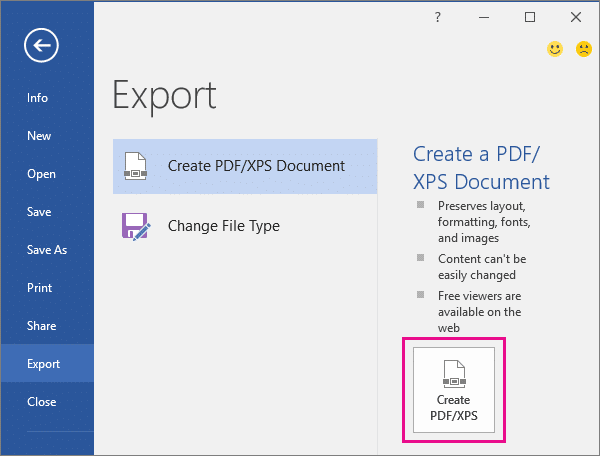
trin: Endelig opsætning af PDF-fil for at gøre den klar til at offentliggøre
, når du har gemt din MS-ordfil som MS Publishers. Du kan yderligere redigere og omformatere dit manuskript i MS Publisher. Du kan tilføje nye skabeloner, redigere skrifttype eller stilarter og indsætte billeder, alt i alt, udføre al due diligence til endelig korrektur.
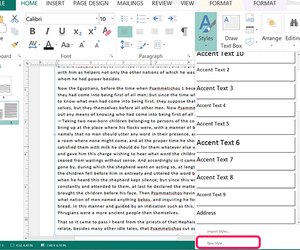
gå derefter til afsnittet” Indstillinger “I MS Publisher toolbar, og vælg indstillingerne under overskriften” Angiv, hvordan denne publikation udskrives”. Indstillingerne er
- minimumsstørrelse – dette er det enkleste format for et enkelt sidedokument til online visning. Fittest for tidsskrifter, og noveller, og skrive-up uden billeder, for det vil reducere opløsningen i billeder.
- Standard-dette er standardpublikationsindstillingen, der tillader online distribution, e-mail og udskrives via desktopprintere.
- høj kvalitet udskrivning-ideel til kvalitet digitale publikationer som en e-bog, for online læsbarhed og kopi butik udskrivning.
- Kommerciel presse – det større og bedre format end høj kvalitet er bedst at gendanne billeder af høj kvalitet i højere opløsning
- brugerdefineret — dette er den mulighed, hvor du kan tilpasse sideopsætningen og sidelayouttypen.
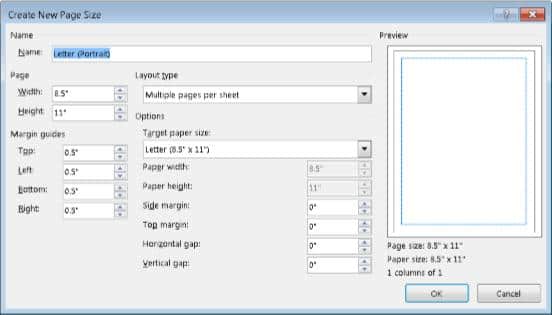
Bemærk: jo højere størrelsen af din PDF, og inddragelse af billeder og multimedier, jo længere tid kan det tage at hente for dine læsere.
til sidst skal du klikke på ok og derefter på “Publicer” for at få din PDF-fil klar, som du øjeblikkeligt kan uploade online, og lade dine læsere læse og hente filen.
ting at huske
det er vigtigt, at din computer understøtter PDF-konvertering fra MS Publisher. Du kan finde ud af, om du har det på din enhed ved at gå til mappen “Filer” på din computer og derefter i indstillingerne “Printer”. Hvis din computer understøtter PDF-filkonvertering, vil der være en mulighed, ellers skal du installere en PDF-maker eller endda bruge internetbaseret program, der er tilgængeligt på internettet.
hvis du desuden vil lave en digital side flip-udgave til din publikation, kan du have en test Flip PDF-udgiver. Flip PDF er kraftfuld PDF eBook udgiver værktøj hjælper forfattere konvertere PDF-filer til lydhør flipbook. Det er også muligt at berige din flipbook med video og gøre den interaktiv.